כיצד להציג טקסט מותאם אישית בשולחן העבודה של macOS
הערה בשולחן העבודה היא דרך טובה להזכיר לכם על משהו חשוב, או לקבל מידע חשוב שיהיה זמין. פתקים דביקים הם לרוב הכלי המקוון המשמש להוספת מידע חשוב לשולחן העבודה, אך הם לא תמיד מבצעים את העבודה. מידע עדיין יכול ללכת לאיבוד בפתק שמוצמד. כך תוכלו להציג טקסט מותאם אישית בקלות בשולחן העבודה של macOS.
צריך להציג טקסט מותאם אישית בשולחן העבודה במערכת Windows 10? סקרנו כיצד תוכלו לעשות זאת עם עור מטר מטר.
טקסט מותאם אישית בשולחן העבודה של macOS
כדי להציג טקסט מותאם אישית בשולחן העבודה של macOS, אנו נשתמש בכלי שנקרא GeekTool. אם אי פעם השתמשת במערכת Windows או ששמעת על Rainmeter, האפליקציה הזו היא המקבילה ל- Mac שלה.
הטקסט הולך להיות מקורו מקובץ TXT פשוט. זה מאפשר לך לשנות את הטקסט בקלות מתי שאתה רוצה. קדימה, צור את קובץ הטקסט והזן את הטקסט שברצונך להציג.
התקן את GeekTool ולפתוח אותו.
גרור את פריט הפגז ושחרר אותו לשולחן העבודה. תראה מסגרת מציין מיקום שתקבע היכן יופיע הטקסט. אתה יכול להעביר אותו עכשיו, או אחר כך, זה תלוי בך.
תראה גם חלון מאפיינים. בחלון שדה 'פקודה'.
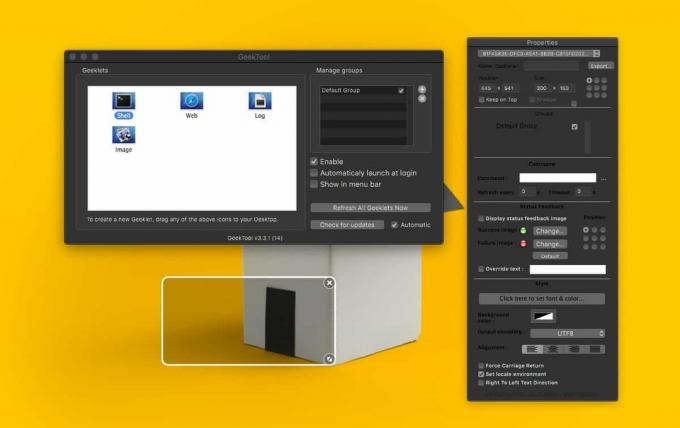
בשדה הפקודה, הזן את הפקודה הבאה;
נתיב לטקסט לקובץ חתול
מסגרת מציין המיקום תראה לכם את הטקסט בקובץ. יתכן שלא תאהב את מראהו באיזה מקרה, השתמש בחלון המאפיינים כדי לשנות את צבע הרקע עליו מוצג הטקסט. לשינוי הגופן והצבע של הטקסט, לחץ על הלחצן 'לחץ כאן להגדרת גופן וצבע ...'. אתה יכול לבחור כל צבע ובכל גופן המותקן במחשב ה- Mac שלך.
לאחר שתגדיר את הגופן והצבע, חזור לחלון GeekTool וסגור אותו. וודא שאתה לא פורש ממנו. האפליקציה צריכה להמשיך לפעול על מנת להציג טקסט.
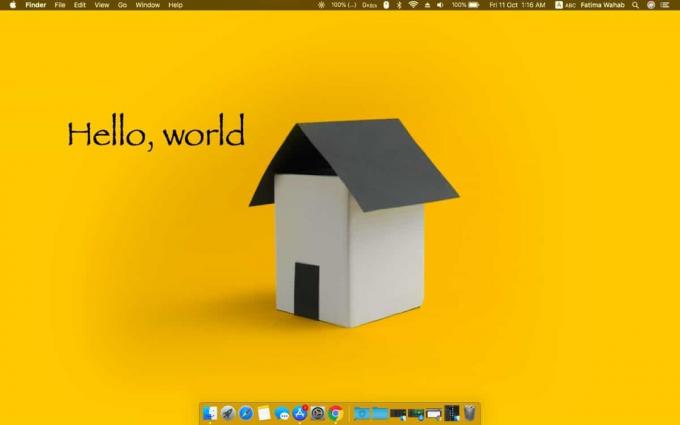
לאחר שתסגור את חלון האפליקציה, חלון המאפיינים ייעלם. בשלב זה אינך יכול לערוך את מראה הטקסט ולא את מיקומו במסך. אם תשנה את הטקסט בקובץ, תצטרך לפתוח את GeekTool שוב והטקסט יתעדכן כשזה יקרה. באופן דומה, כדי להזיז את הטקסט, תצטרך לפתוח את GeekTool ואז לגרור את המסגרת סביב הטקסט כדי להזיז אותו.
GeekTool הוא כלי די חזק ולכן בחנו כמה מהאפשרויות האחרות שלו ואת Geeklets הרבים הזמינים עבורו.
לְחַפֵּשׂ
הודעות האחרונות
FileDesk LITE: דפדפן קבצים עם כרטיסיות עם פקודה + תמיכה בגזרת X [Mac]
דפדפן קבצי ברירת המחדל של Mac, Finder, אינו אחד הדברים שאתה שומע מש...
תגל מביא את זמנך לכסף על ידי מעקב אחר זמן הוצאות זמן מלא על משימות
זמן מעקב שאתה מבלה באופן ידני יכול להיות קשה כמו עבודת הפרויקט עצמה...
TXTcrypt: הצפן הודעות טקסט פרטיות לפני שליחתן [Mac]
אם נהנית להמציא את השפה שלך כילדה ולהשתמש בה מלפנים מההורים שלך שיג...

![FileDesk LITE: דפדפן קבצים עם כרטיסיות עם פקודה + תמיכה בגזרת X [Mac]](/f/7dcadfdbe2b6a88d464817953caad810.png?width=680&height=100)
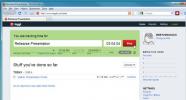
![TXTcrypt: הצפן הודעות טקסט פרטיות לפני שליחתן [Mac]](/f/3a556eff058305150e38d742191bc338.png?width=680&height=100)